วิธีแปลอีเมลขาเข้าใน Microsoft Outlook

เรียนรู้วิธีแปลอีเมลขาเข้าผ่าน Microsoft Outlook อย่างง่ายดาย โดยปรับการตั้งค่าเพื่อแปลอีเมลหรือดำเนินการแปลแบบครั้งเดียว
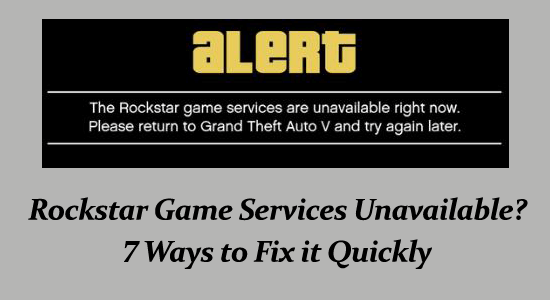
Grand Auto Theft V เป็นหนึ่งในเกมผจญภัยที่ได้รับความนิยมมากที่สุดที่ออกโดย Rockstar Games ในปี 2013 ขณะเล่น คุณอาจพบข้อผิดพลาดต่างๆ
ข้อผิดพลาดประการหนึ่งที่เกิดขึ้นส่วนใหญ่เนื่องจากปัญหาการเชื่อมต่อหรือปัญหาไฟร์วอลล์คือRockstar Game Services ไม่พร้อมใช้งานในขณะนี้ โปรดกลับไปที่ Grand Theft Auto V แล้วลองอีกครั้งในภายหลัง”
ดังนั้น หากคุณถูกขัดจังหวะด้วย ข้อผิดพลาด R ockstar Game Services are Unavailableให้ปฏิบัติตามวิธีแก้ไขที่ผ่านการทดสอบแล้วที่ระบุไว้ในบทความ และกลับไปสู่ประสบการณ์การเล่นเกมที่ไม่สะดุด
หากต้องการซ่อมแซมไฟล์ระบบ Windows ที่เสียหาย เราขอแนะนำการซ่อมแซมระบบขั้นสูง:
ซอฟต์แวร์นี้เป็นโซลูชันครบวงจรในการแก้ไขข้อผิดพลาด Windows ปกป้องคุณจากมัลแวร์ ทำความสะอาดขยะ และปรับแต่งพีซีของคุณให้มีประสิทธิภาพสูงสุดใน 3 ขั้นตอนง่ายๆ:
เหตุใดจึงบอกว่าบริการเกม Rockstar ไม่พร้อมใช้งาน?
คุณอาจประสบปัญหาบริการเกม Rockstar ไม่สามารถใช้งานได้เนื่องจากสาเหตุหลายประการ สาเหตุทั้งหมดมีดังต่อไปนี้
จะแก้ไขบริการเกม Rockstar ไม่พร้อมใช้งานได้อย่างไร
ก่อนที่จะทำตามขั้นตอนการแก้ไขปัญหาขั้นสูงเพื่อแก้ไขปัญหาRockstar Services Unavailable ต่อไปนี้เป็นเคล็ดลับง่ายๆ บางประการที่อาจช่วยให้คุณประหยัดเวลาได้
สารบัญ
สลับ
โซลูชันที่ 1: รีสตาร์ทพีซีและเกม
วิธีแก้ปัญหาแรกในการแก้ไข ปัญหา บริการเกม Rockstar ไม่พร้อมใช้งานคือการรีสตาร์ทคอมพิวเตอร์และเกม ทำตามคำแนะนำเหล่านี้เพื่อดำเนินการดังกล่าว
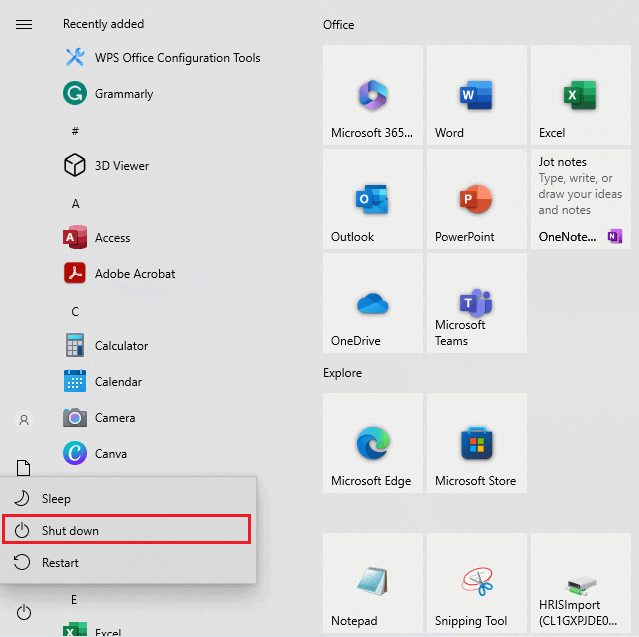
โซลูชันที่ 2: ตรวจสอบ Rockstar Game Server Outrage
หากการรีสตาร์ทอุปกรณ์ไม่ช่วยให้คุณแก้ไขข้อผิดพลาดได้ คุณต้องตรวจสอบว่าสถานะเซิร์ฟเวอร์ Rockstarเปิดใช้งานอยู่หรือไม่ มีหลายกรณีที่เซิร์ฟเวอร์ล่มเนื่องจากการบำรุงรักษาหรืออื่นๆ และคุณอาจประสบปัญหาRockstar Game Services are Unavailable บนข้อผิดพลาด ของพีซี
ใช้ประโยชน์จากเว็บไซต์ต่อไปนี้เพื่อตรวจสอบว่าเซิร์ฟเวอร์เปิดใช้งานอยู่หรือไม่ หากผู้ใช้รายงานปัญหาหลายประการ สิ่งที่คุณต้องทำคือรอจนกว่าปัญหาฝั่งเซิร์ฟเวอร์จะได้รับการแก้ไข
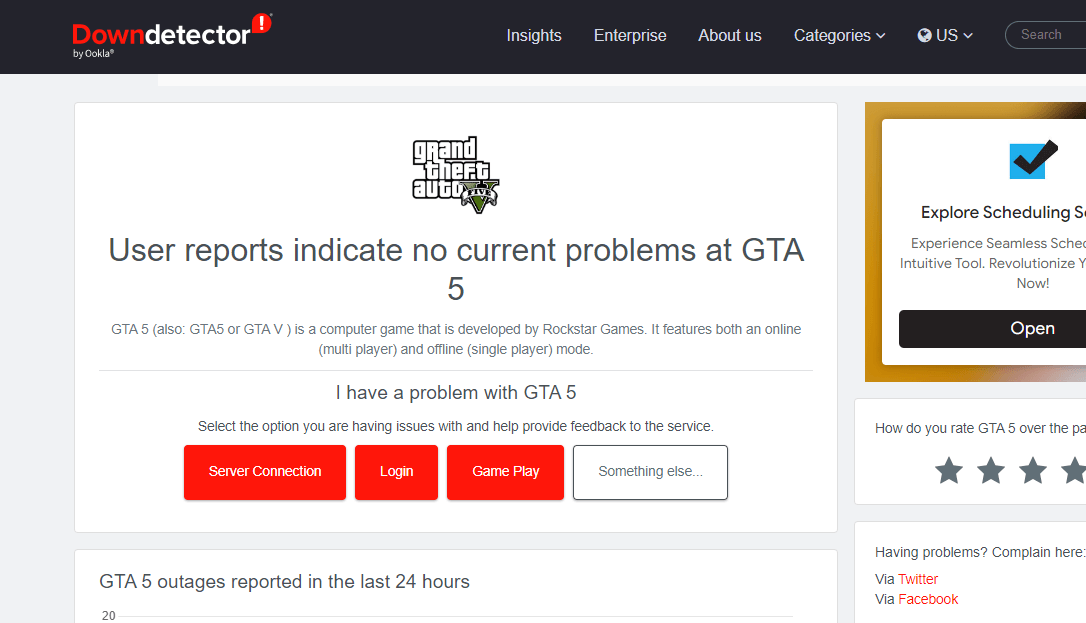
โซลูชันที่ 3: บังคับให้รีเซ็ตโมดูล GTA
คุณยังสามารถลอง 'กระโดดเริ่มต้น' โมดูล GTA V และตรวจสอบว่าข้อผิดพลาดได้รับการแก้ไขหรือไม่ โมดูลการเชื่อมต่อ GTA V เหล่านี้อาจติดอยู่ในสถานะข้อผิดพลาดซึ่งอาจนำไปสู่ปัญหาที่กล่าวถึง
ซึ่งสามารถแก้ไขได้ด้วยการเปิดตัวปฏิบัติการ 'เปลี่ยนภาษา' และแก้ไขภาษาของคุณ การดำเนินการนี้จะบังคับให้ GTA ติดตั้งและดาวน์โหลดสำเนาชุดภาษาใหม่ ดังนั้นโมดูลเครือข่ายจะสร้างการเชื่อมต่อใหม่กับเซิร์ฟเวอร์
อ่านเพิ่มเติม: 6 การแก้ไขที่ทดสอบแล้วสำหรับข้อผิดพลาด GTA 5 0xc000007b Windows 11 และ 10
โซลูชันที่ 4: ปิดใช้งานชุดป้องกันไวรัส / ไฟร์วอลล์
แม้ว่าโปรแกรมป้องกันไวรัสจะจำเป็นสำหรับอุปกรณ์ของคุณ แต่ก็อาจทำให้เกิดข้อบกพร่องเล็กน้อยในหลาย ๆ เกม นอกจากนี้ โปรแกรมป้องกันไวรัสบนอุปกรณ์ของคุณอาจบล็อกบางโปรแกรมรวมถึงเกมของคุณด้วย เนื่องจากโปรแกรมเหล่านั้นอาจเป็นอันตรายต่ออุปกรณ์ของคุณ
คุณสามารถปิดไฟร์วอลล์ของคุณชั่วคราวสำหรับแอปเฉพาะบนอุปกรณ์ของคุณ หรือคุณสามารถปิดการใช้งานชุดการป้องกันโดยทำตามขั้นตอนที่กล่าวถึงด้านล่าง
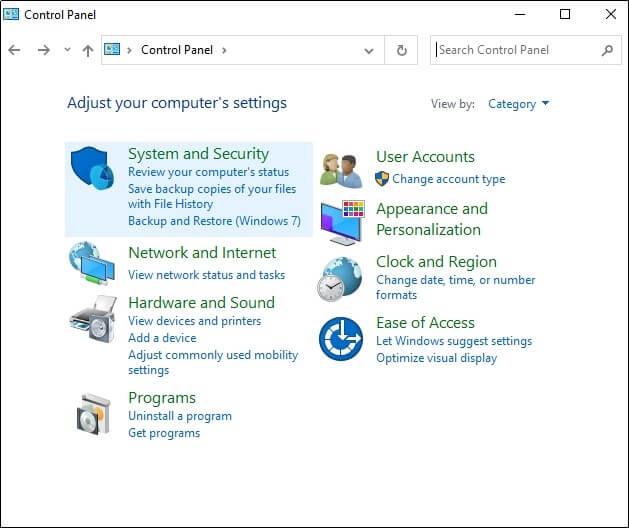
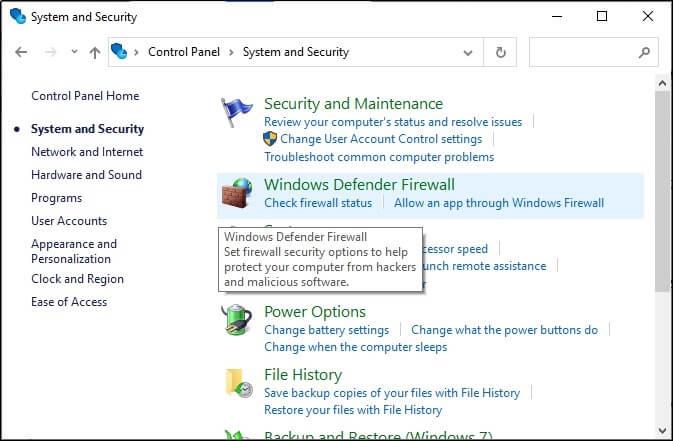
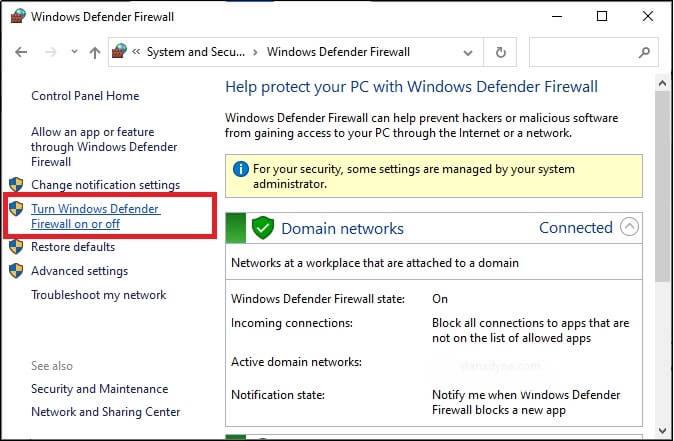
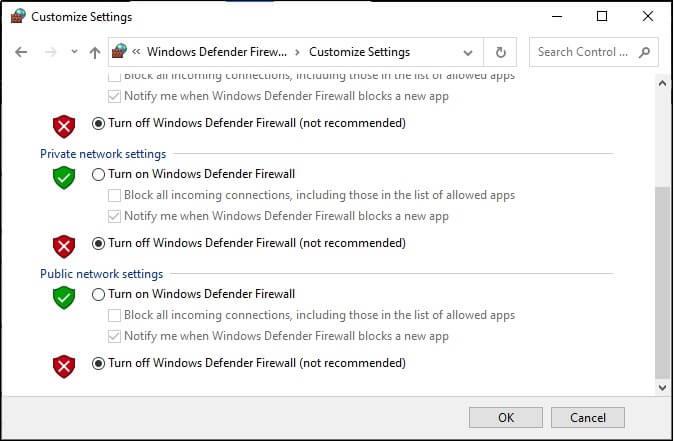
ในทำนองเดียวกัน คุณสามารถปิดโปรแกรมป้องกันไวรัสของบริษัทอื่นที่ติดตั้งบนพีซีของคุณได้โดยทำตามขั้นตอนเหล่านี้: นำทางไปยังเมนูการตั้งค่าหรือตัวเลือกของโปรแกรม และเลือกตัวเลือกใด ๆ ที่แสดงเปิดใช้งาน/ปิดใช้งานการป้องกันหรือเปิด/ปิดการป้องกัน เมื่อคุณพบแล้ว ให้ยืนยันข้อความแจ้งให้ปิดใช้งานการรักษาความปลอดภัย
โซลูชันที่ 5: เปลี่ยนการตั้งค่า DNS
DNS (ระบบชื่อโดเมน) แปลชื่อโดเมนเป็นที่อยู่ IP บนอุปกรณ์ของคุณ หากเว็บไซต์เกมใด ๆ ถูกบล็อกโดยผู้ให้บริการอินเทอร์เน็ต (ISP) ของคุณ การเปลี่ยนมาใช้บริการ DNS อื่นสามารถช่วยได้ วิธีนี้จะปลดบล็อกที่อยู่ IP โดยการเปลี่ยนเส้นทาง ISP เพื่อเปิดเว็บไซต์ในเส้นทางอื่น
ทำตามคำแนะนำเหล่านี้เพื่อเปลี่ยนการตั้งค่า DNS บนอุปกรณ์ของคุณ
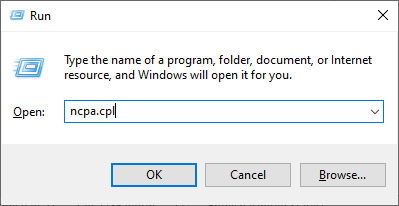
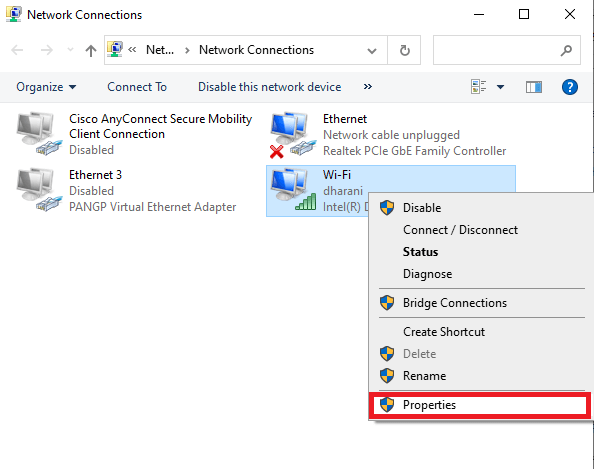

โซลูชันที่ 6: รีเซ็ตการกำหนดค่าเครือข่าย (Windows)
ข้อผิดพลาด บริการเกม Rockstar ไม่พร้อมใช้งานสามารถแก้ไขได้โดยการล้างแคชในเครื่องบนอุปกรณ์ของคุณและรีเซ็ตการกำหนดค่าเครือข่ายของพีซี Windows ของคุณ
ต่อไปนี้เป็นคำแนะนำบางประการในการรีเซ็ตการกำหนดค่าเครือข่ายของคุณ
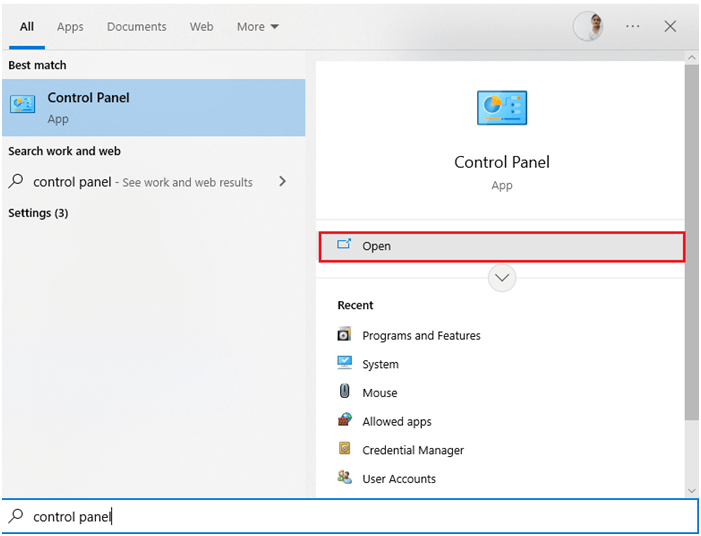
โซลูชันที่ 7: ติดตั้ง GTA V อีกครั้ง
หากไม่มีอะไรทำงาน คุณสามารถลองติดตั้งเกมใหม่ได้ เมื่อคุณถอนการติดตั้งเกมที่ขัดแย้งกัน และติดตั้งสำเนาใหม่ของเกม การตั้งค่าที่ขัดแย้งกันหรือการตั้งค่าที่เสียหายทั้งหมดจะถูกลบออก โปรดทราบว่าคุณมีการเชื่อมต่ออินเทอร์เน็ตที่รวดเร็วเป็นพิเศษในการดาวน์โหลดเกม เนื่องจากมีขนาดเกือบ 100+ GB
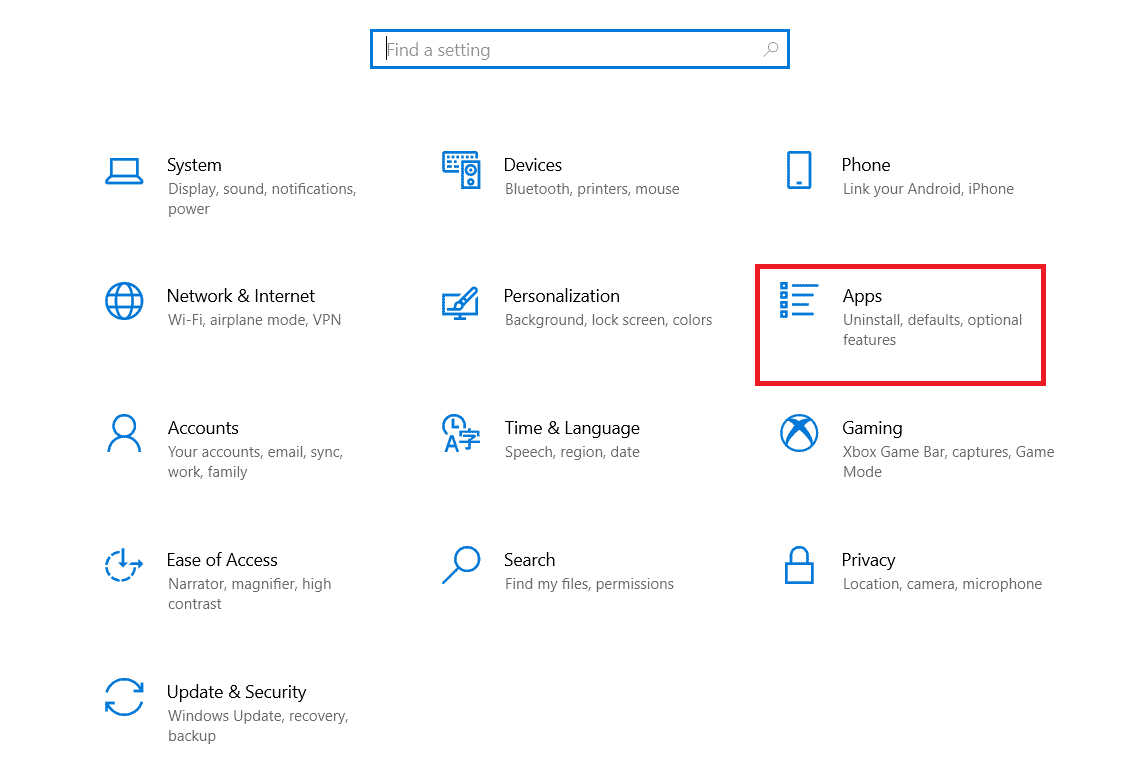
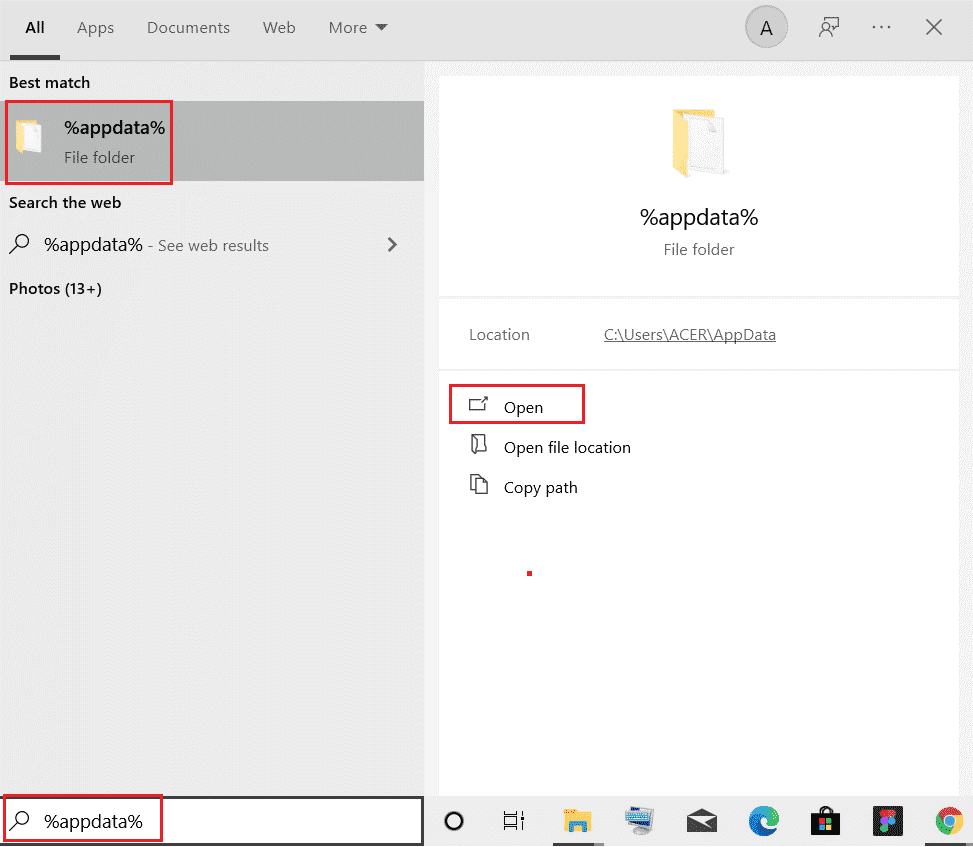
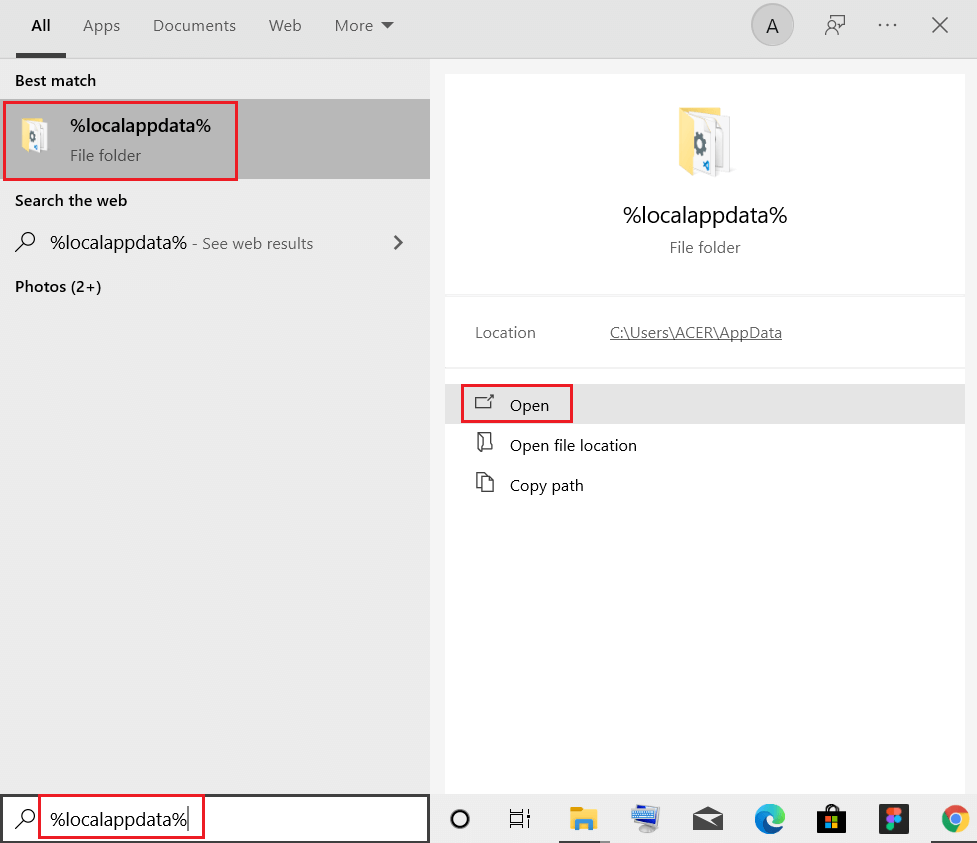
หากคุณยังคงประสบปัญหากับเกมที่ติดตั้งใหม่ โปรดติดต่อ ทีม สนับสนุนเกม Rockstarเพื่อขอความช่วยเหลือด้านเทคนิค จะดีกว่า คุณยังสามารถถอนการติดตั้งเกมโดยใช้โปรแกรมถอนการติดตั้งของบริษัทอื่นเพื่อถอนการติดตั้งอย่างสมบูรณ์โดยไม่ทิ้งร่องรอยหรือไฟล์ขยะไว้ในคอมพิวเตอร์
วิธีที่ดีที่สุดในการเพิ่มประสิทธิภาพเกมของคุณบนพีซี Windows
สิ่งนี้จะช่วยเพิ่มเกมโดยการเพิ่มประสิทธิภาพทรัพยากรระบบและให้การเล่นเกมที่ดีขึ้น ไม่เพียงเท่านี้ แต่ยังแก้ไขปัญหาทั่วไปของเกม เช่น ปัญหาความล่าช้าและ FPS ต่ำอีก ด้วย
คำสุดท้าย
นั่นคือทั้งหมดสำหรับแนวทางแก้ไขข้อผิดพลาดบริการเกม Rockstar ไม่พร้อมใช้งาน
วิธีแก้ปัญหาที่กล่าวมาข้างต้นนั้นง่ายต่อการติดตามและหนึ่งในนั้นควรเหมาะกับคุณ ดังนั้นอย่าลืมปฏิบัติตามทีละข้อจนกว่าคุณจะพบวิธีที่เหมาะกับคุณ
หวังว่าหนึ่งในวิธีแก้ไขปัญหาของเราจะสามารถแก้ไขปัญหาในกรณีของคุณได้
ขอให้โชคดี..!
เรียนรู้วิธีแปลอีเมลขาเข้าผ่าน Microsoft Outlook อย่างง่ายดาย โดยปรับการตั้งค่าเพื่อแปลอีเมลหรือดำเนินการแปลแบบครั้งเดียว
อ่านคำแนะนำเพื่อปฏิบัติตามวิธีแก้ปัญหาทีละขั้นตอนสำหรับผู้ใช้และเจ้าของเว็บไซต์เพื่อแก้ไขข้อผิดพลาด NET::ERR_CERT_AUTHORITY_INVALID ใน Windows 10
ค้นหาข้อมูลเกี่ยวกับ CefSharp.BrowserSubprocess.exe ใน Windows พร้อมวิธีการลบและซ่อมแซมข้อผิดพลาดที่เกี่ยวข้อง มีคำแนะนำที่เป็นประโยชน์
ค้นพบวิธีแก้ไขปัญหาเมื่อคุณไม่สามารถจับภาพหน้าจอได้เนื่องจากนโยบายความปลอดภัยในแอป พร้อมเทคนิคที่มีประโยชน์มากมายในการใช้ Chrome และวิธีแชร์หน้าจออย่างง่ายๆ.
ในที่สุด คุณสามารถติดตั้ง Windows 10 บน M1 Macs โดยใช้ Parallels Desktop 16 สำหรับ Mac นี่คือขั้นตอนที่จะทำให้เป็นไปได้
ประสบปัญหาเช่น Fallout 3 จะไม่เปิดขึ้นหรือไม่ทำงานบน Windows 10? อ่านบทความนี้เพื่อเรียนรู้วิธีทำให้ Fallout 3 ทำงานบน Windows 10 ได้อย่างง่ายดาย
วิธีแก้ไขข้อผิดพลาด Application Error 0xc0000142 และ 0xc0000005 ด้วยเคล็ดลับที่มีประสิทธิภาพและการแก้ปัญหาที่สำคัญ
เรียนรู้วิธีแก้ไข Microsoft Compatibility Telemetry ประมวลผลการใช้งาน CPU สูงใน Windows 10 และวิธีการปิดการใช้งานอย่างถาวร...
หากพบข้อผิดพลาดและข้อบกพร่องของ World War Z เช่น การหยุดทำงาน ไม่โหลด ปัญหาการเชื่อมต่อ และอื่นๆ โปรดอ่านบทความและเรียนรู้วิธีแก้ไขและเริ่มเล่นเกม
เมื่อคุณต้องการให้ข้อความในเอกสารของคุณโดดเด่น คุณสามารถใช้เครื่องมือในตัวที่มีประโยชน์ได้ ต่อไปนี้คือวิธีการเน้นข้อความใน Word




![Fallout 3 จะไม่เปิด/ไม่ทำงานบน Windows 10 [แก้ไขด่วน] Fallout 3 จะไม่เปิด/ไม่ทำงานบน Windows 10 [แก้ไขด่วน]](https://luckytemplates.com/resources1/images2/image-6086-0408150423606.png)
![[แก้ไขแล้ว] จะแก้ไขข้อผิดพลาดแอปพลิเคชัน 0xc0000142 และ 0xc0000005 ได้อย่างไร [แก้ไขแล้ว] จะแก้ไขข้อผิดพลาดแอปพลิเคชัน 0xc0000142 และ 0xc0000005 ได้อย่างไร](https://luckytemplates.com/resources1/images2/image-9974-0408150708784.png)

![[แก้ไขแล้ว] ข้อผิดพลาดของ World War Z – หยุดทำงาน ไม่เปิดตัว หน้าจอดำและอื่น ๆ [แก้ไขแล้ว] ข้อผิดพลาดของ World War Z – หยุดทำงาน ไม่เปิดตัว หน้าจอดำและอื่น ๆ](https://luckytemplates.com/resources1/images2/image-8889-0408150514063.png)
